3 méthodes efficaces pour remplacer l'audio dans un fichier vidéo
Cet article couvre 3 façons simples de remplacer l'audio dans la vidéo. Que vous souhaitiez modifier l'audio d'une vidéo en ligne, sur votre appareil portable iOS/Android ou sur un ordinateur, vous pouvez trouver l'éditeur associé pour le faire.

- LISTE DES GUIDES
- Partie 1. Meilleure façon de remplacer l'audio dans une vidéo
- Partie 2. Changer l'audio d'une vidéo en ligne
- Partie 3. Remplacer l'audio dans un fichier vidéo dans VLC
- Partie 4. FAQ sur la façon de remplacer ou de modifier l'audio dans une vidéo
Partie 1. Meilleur moyen de remplacer l'audio dans un fichier vidéo sur PC Windows et Mac
Lorsque vous souhaitez remplacer l'audio d'un fichier vidéo, couper la piste audio d'origine ou modifier la musique de fond, vous devriez essayer le puissant Convertisseur vidéo ultime. En tant qu'éditeur et convertisseur vidéo complet, il prend en charge tous les formats vidéo et audio fréquemment utilisés, notamment MP4, AVI, FLV, MKV, MOV, WMV, MP3, AAC, M4A, FLAC, etc. Vous pouvez le télécharger gratuitement et suivre les étapes ci-dessous pour remplacer l'audio dans une vidéo.
Lancez Video Converter Ultimate, cliquez sur Ajouter des fichiers ou + pour parcourir et importer votre fichier vidéo.

Sur le côté droit de la vidéo ajoutée, cliquez sur le canal audio, puis sélectionnez le Ajouter une piste audio fonctionnalité. Dans une fenêtre contextuelle, sélectionnez le fichier que vous souhaitez utiliser pour remplacer l'audio source dans la vidéo.
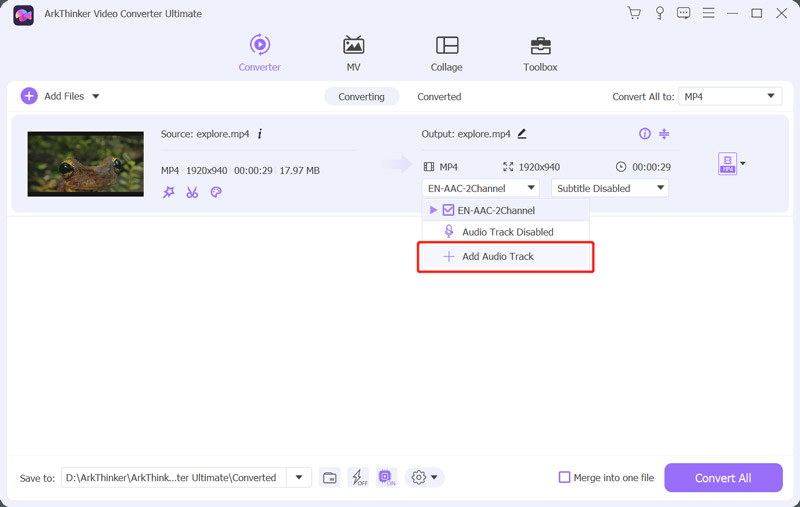
Après avoir ajouté une nouvelle piste audio, vous serez invité à la modifier. Vous pouvez cliquez sur le Modifier maintenant bouton pour continuer.

Vous serez maintenant guidé vers la fenêtre principale d’édition audio. Vous pouvez remplacer l'audio dans la vidéo, ajouter une nouvelle musique de fond, régler le volume, définir le délai et effectuer d'autres opérations. Vous pouvez également cliquer sur le Modifier icône sous votre vidéo chargée, puis cliquez sur l'icône l'audio pour accéder à ces fonctionnalités.
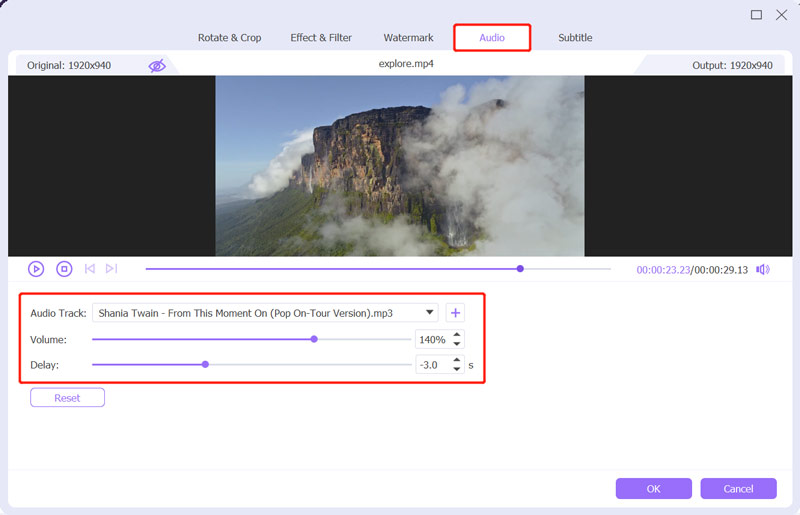
Après avoir remplacé l'audio dans un fichier vidéo, vous pouvez cliquer sur OK pour enregistrer vos modifications. Sélectionnez ensuite le bon format de sortie dans la liste déroulante de Convertir tout en. Clique le Convertir tout bouton pour stocker ce fichier vidéo édité.
Partie 2. Comment changer l'audio d'une vidéo en ligne et gratuitement
Pour ajouter facilement une musique de fond et modifier la piste audio source de votre vidéo, vous pouvez également compter sur certains services en ligne gratuits. Il existe de nombreux éditeurs vidéo proposés sur Internet qui peuvent vous aider à remplacer l'audio d'un fichier vidéo directement sur votre navigateur Web. Ici, nous prenons le populaire Clidéo à titre d'exemple pour vous montrer comment modifier l'audio d'une vidéo en ligne.
Que vous utilisiez Chrome, Safari, IE, Edge, Firefox ou Yahoo, ouvrez votre navigateur Web et accédez à Clideo Ajouter de la musique à la vidéo page. Vous pouvez également vous rendre sur le site officiel de Clideo, cliquez sur Tous les outils, puis sélectionnez Ajouter de la musique à la vidéo.

Lorsque vous y arrivez, cliquez Choisir le fichier pour parcourir et ajouter votre fichier vidéo. Ici, vous pouvez également éditer une vidéo depuis Google Drive ou Dropbox. Tous les formats vidéo et audio couramment utilisés sont pris en charge, tels que MP4, MOV, FLV, WMV, AVI, MP3, WMA et autres.
Le téléchargement prendra relativement longtemps. Après cela, cliquez Ajouter du son sur le côté droit pour modifier l'audio d'une vidéo en ligne. Au cours de cette étape, vous pouvez librement personnaliser la piste audio pour l'adapter au fichier vidéo. De plus, vous êtes autorisé à régler le volume de la piste audio source et de celle nouvellement ajoutée.

Après avoir remplacé l'audio dans la vidéo, vous pouvez sélectionner un format de sortie dans le menu Format option, puis cliquez sur l'option Exporter bouton pour enregistrer cette vidéo éditée. Si vous utilisez sa version gratuite, Clideo ajoutera un filigrane à votre vidéo de sortie. Pour le supprimer, vous devez passer à une version payante.

En plus de changer la piste audio sur un ordinateur, Clideo vous permet également de remplacer l'audio dans un fichier vidéo sur votre iPhone, iPad ou téléphone Android. Il offre un moyen simple d'ajouter une nouvelle musique de fond à votre vidéo sans réencodage.
Partie 3. Comment remplacer l'audio dans un fichier vidéo à l'aide de VLC Media Player
VLC est un lecteur multimédia populaire et open source conçu avec de nombreuses fonctionnalités d'édition vidéo et audio classiques. Il est compatible avec Windows, macOS, Linux, iOS et Android. Si VLC Media Player est installé sur votre appareil, vous pouvez l'utiliser pour remplacer l'audio dans une vidéo.
Lancez VLC Media Player, cliquez en haut Médias menu, puis choisissez le Convertir/Enregistrer option. Dans la pop-up Médias ouverts fenêtre, cliquez sur le Ajouter bouton pour charger votre fichier vidéo.

Cochez la case devant le Afficher plus d'options, puis cochez la case Lire un autre média de manière synchrone option. Clique sur le Parcourir pour afficher une autre fenêtre Open Media. Ici, vous pouvez cliquer sur le Ajouter et importer l'audio. Clique le Sélectionner bouton pour continuer.

Dans la liste déroulante Convertir/Enregistrer, choisissez le Jouer option. Ce faisant, vous pouvez lire votre fichier vidéo et le nouvel audio dans VLC.

Cliquez en haut l'audio menu, choisissez Piste audio, puis sélectionnez Piste 1 ou Piste 2 pour modifier l'audio d'origine de votre vidéo.

Partie 4. FAQ sur la façon de remplacer ou de modifier l'audio dans un fichier vidéo
1. Adobe Audition peut-il remplacer l'audio dans une vidéo ?
Oui, en tant que logiciel d'édition audio professionnel, Adobe Audition peut créer, mixer et concevoir des effets sonores. Il vous permet de remplacer l'audio dans un fichier vidéo. Mais son utilisation est assez complexe. Vous pouvez démarrer un essai gratuit et vérifier si vous savez comment l'utiliser.
2. Comment remplacer l'audio dans une vidéo YouTube ?
Ouvrez YouTube et connectez-vous à YouTube Studio. Vous pouvez cliquer sur Contenu dans le menu de gauche, puis choisir la vidéo dont vous souhaitez remplacer l'audio. Cliquez sur Éditeur, choisissez Audio Musique, puis remplacez l'audio à l'aide de ses filtres de recherche. Lorsque vous obtenez une piste audio appropriée, vous pouvez cliquer sur Ajouter pour le confirmer.
3. Comment puis-je remplacer gratuitement l’audio d’une vidéo sur mon iPhone ?
Vous pouvez utiliser iMovie pour modifier l'audio d'une vidéo sur les appareils iOS et Mac. Ouvrez iMovie sur votre iPhone et chargez votre vidéo. Appuyez sur Modifier, puis choisissez Modifier le clip. Sur l'écran inférieur de votre iPhone, vous pouvez voir certaines options d'édition couramment utilisées. Ici, vous pouvez choisir Musique pour remplacer la piste audio source de votre vidéo.
Conclusion
Cet article présente 3 méthodes utiles pour remplacer l'audio dans un fichier vidéo. Lorsque vous souhaitez modifier la piste audio source d'une vidéo, vous pouvez utiliser votre outil préféré pour le faire.
Que pensez-vous de cette publication? Cliquez pour noter cet article.
Excellent
Notation: 4.8 / 5 (basé sur 138 voix)
Trouver plus de solutions
Comment faire pivoter une vidéo sur iPhone, Android, Mac/PC et en ligne Couper la vidéo en ligne, sur iPhone, Android, Windows et Mac Video Enhancer - Comment améliorer la qualité et la résolution vidéo Comment retourner une vidéo sur iPhone, Android, Mac/PC et en ligne Obtenez 3 applications pour supprimer le bruit de fond d'une vidéo 2022 Supprimer l'audio de la vidéo - Couper la vidéo sur différents appareilsArticles relatifs
- Éditer vidéo
- Filtre vidéo – Comment ajouter et mettre un filtre sur une vidéo 2022
- Modifier la résolution vidéo – Réduire ou augmenter la résolution vidéo
- Top 16 des applications de montage vidéo sur Windows/Mac/iPhone/Android
- Tutoriel exploitable pour modifier la couleur d'une vidéo sans perte de qualité
- Méthodes exploitables pour éclaircir une vidéo sur des ordinateurs ou des appareils mobiles
- Top 8 des logiciels de montage vidéo payants et gratuits pour Windows 11/10/8/7
- Modifier l'audio
- Comment remplacer l'audio dans une vidéo sur différents appareils 2022
- Comment couper de l'audio dans Audacity, WMP, iMovie, Online, Trim
- Quatre façons les plus simples de modifier et d'éditer le volume audio sur PC et Mac
- 4 méthodes simples pour éditer des fichiers audio sur des ordinateurs Windows et Mac
- Comment compresser des fichiers audio sans perdre la qualité sonore
- Comment combiner 2 fichiers audio ou plus sur différents appareils



